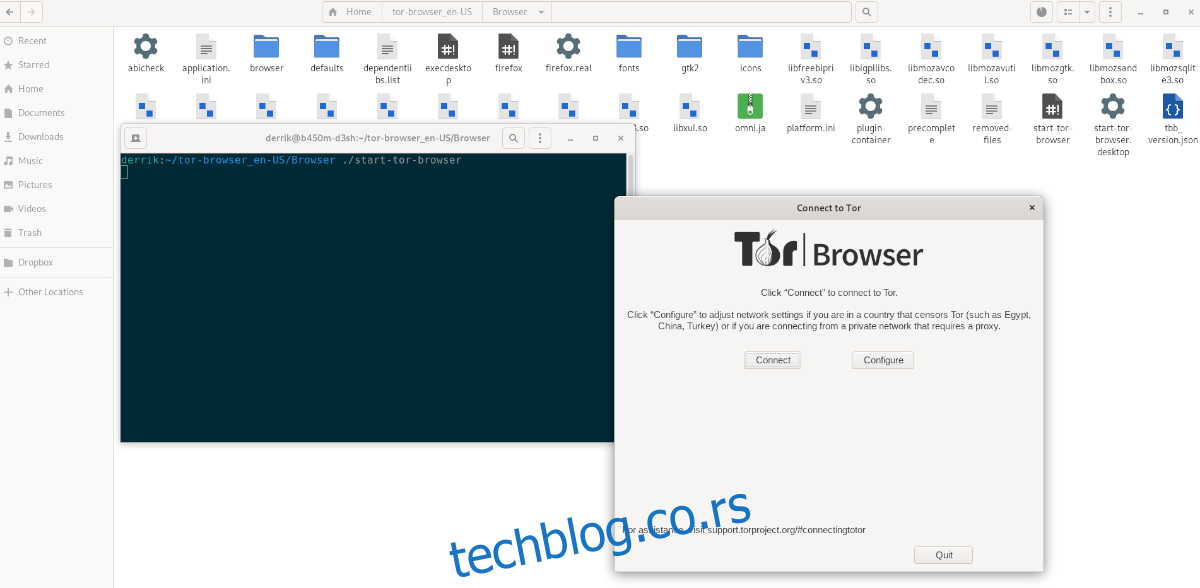Да ли користите Убунту и желите да подесите Тор Бровсер Бундле, али нисте сигурни како да то урадите? Можемо помоћи! Пратите овај водич док прелазимо на то како да преузмете и подесите Тор Бровсер Бундле на Убунту!
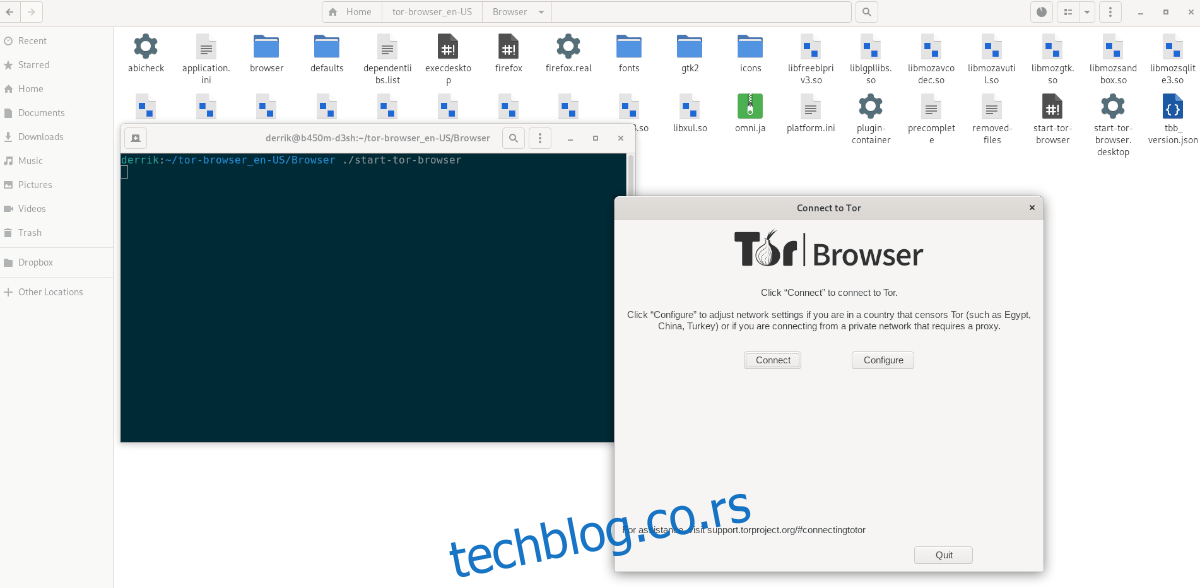
Преглед садржаја
Преузимање пакета Тор претраживача у Убунту
Тор Бровсер Бундле је доступан Убунту корисницима директно преко Убунту софтверских репозиторија. И док га је лакше инсталирати него преузети директно са интернета, ми га не препоручујемо.
Уместо тога, боља је идеја да преузмете Тор Бровсер Бундле директно са веб странице пројекта Тор. На тај начин можете да проверите да ли је безбедан и да заштити вашу приватност.
Да бисте започели процес преузимања, кликните на ово линк да пређете на званичну веб страницу пројекта Тор у свом омиљеном веб претраживачу. Када сте на страници, пронађите дугме „Преузми Тор претраживач“ на почетној страници и кликните на њега.
Након што кликнете на дугме за преузимање, веб локација ће вас одвести на званичну страницу за преузимање. Изаберите икону за Линук да бисте преузели Тор Бровсер Бундле за Убунту.
Преузимање ће трајати само неколико секунди, јер је величине око 85 мегабајта. Када се заврши, архива Тор Бровсер Бундле-а ће бити у вашем директоријуму „Преузимања“.
Извлачење пакета Тор претраживача у Убунту
Тор Бровсер Бундле се дистрибуира у Тар КСЗ архивском формату. Тар КСЗ архиве нису извршни програми и нећете моћи да се повежете на Тор мрежу са овом архивом. Уместо тога, морате га извући.
Да бисте издвојили Тар КСЗ архиву која садржи Тор Бровсер Бундле на Убунту, урадите следеће. Прво отворите прозор терминала. Да бисте отворили прозор терминала на Убунту радној површини, притисните Цтрл + Алт + Т на тастатури или потражите „Терминал“ у менију апликације.
Када је терминал отворен и спреман за рад, користите ЦД команду да бисте прешли у директоријум „Преузимања“ где се налази Тор КСЗ архива Тор Бровсер Бундле.
cd ~/Downloads
Унутар директоријума „Преузимања“ користите команду тар да бисте издвојили садржај пакета прегледача. Ово издвајање не би требало дуго да траје, али је кључно ако желите да приступите Тор-у на Убунту-у.
tar xvf tor-browser-linux64-*.tar.xz
Када се процес екстракције заврши, видећете нови директоријум креиран у вашој фасцикли „Преузимање“ са именом „тор-бровсер_ен-УС“ (нећете видети „_ен-УС“ ако живите у другој земљи).
Користећи команду мв, преместите новостворену фасциклу Тор из директоријума „Преузми“ на Убунту-у. Мора се преместити, јер датотеке и фасцикле у директоријуму „Преузимање“ имају велике шансе за случајно брисање.
mv tor-browser*/ ~/
Покретање Тор-а на Убунту-у
Да бисте покренули Тор Бровсер Бундле на Убунту-у, мораћете да покренете извршну датотеку укључену у пакет претраживача. Да бисте покренули извршни фајл, пратите упутства у наставку.
ГУИ упутства
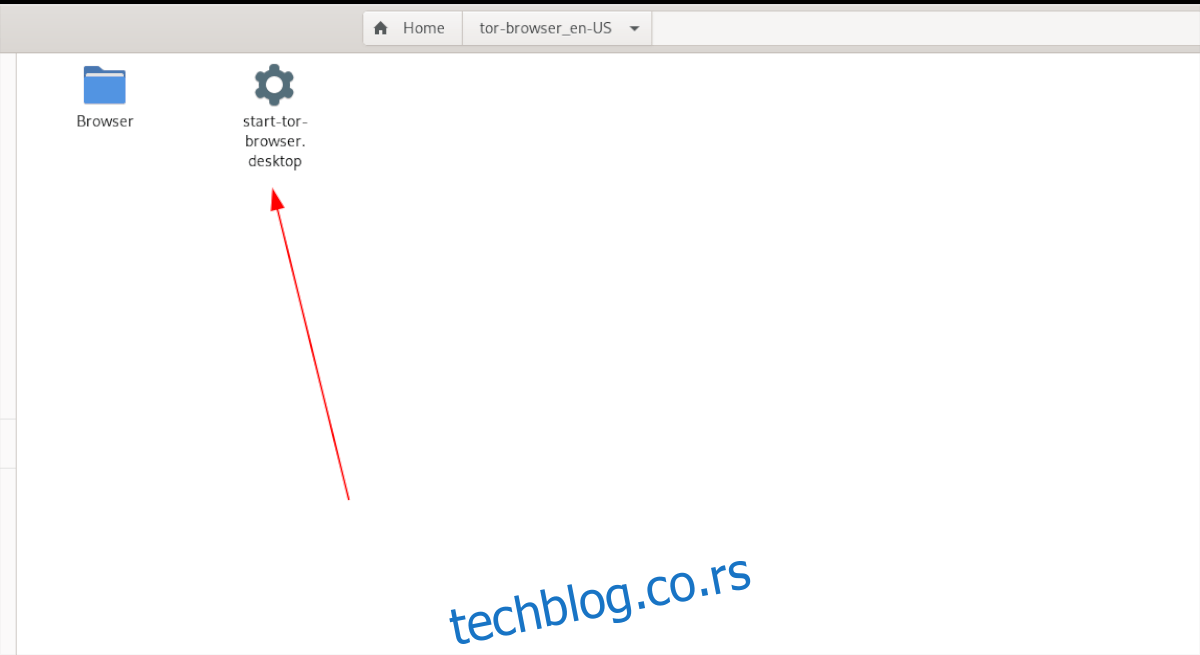
Ако не желите да се бавите терминалом да бисте покренули Тор на Убунту, не морате. Апликацију је могуће покренути директно из Убунту менаџера датотека. Да бисте то урадили, урадите следеће.
Корак 1: Пронађите фасциклу „тор-бровсер“ у свом кућном директоријуму и кликните на њу мишем.
Корак 2: Када уђете у фасциклу Тор, требало би да видите датотеку „старт-тор-бровсер.десктоп“. Ова датотека је пречица на коју се, када се кликне, може брзо покренути пакет Тор претраживача и чаробњак за повезивање.
Кликните десним тастером миша на „старт-тор-бровсер.десктоп“ да бисте приступили менију десног клика. Затим пронађите опцију „Својства“ и изаберите је мишем да бисте приступили својствима датотеке.
Корак 3: Унутар прозора „Својства“ пронађите „Дозволе“. Затим означите поље у којем пише „Дозволи извршавање датотеке као програма“. Када завршите, затворите прозор Својства.
Са постављеним дозволама, двапут кликните на датотеку пречице да бисте отворили апликацију.
Упутства за терминал
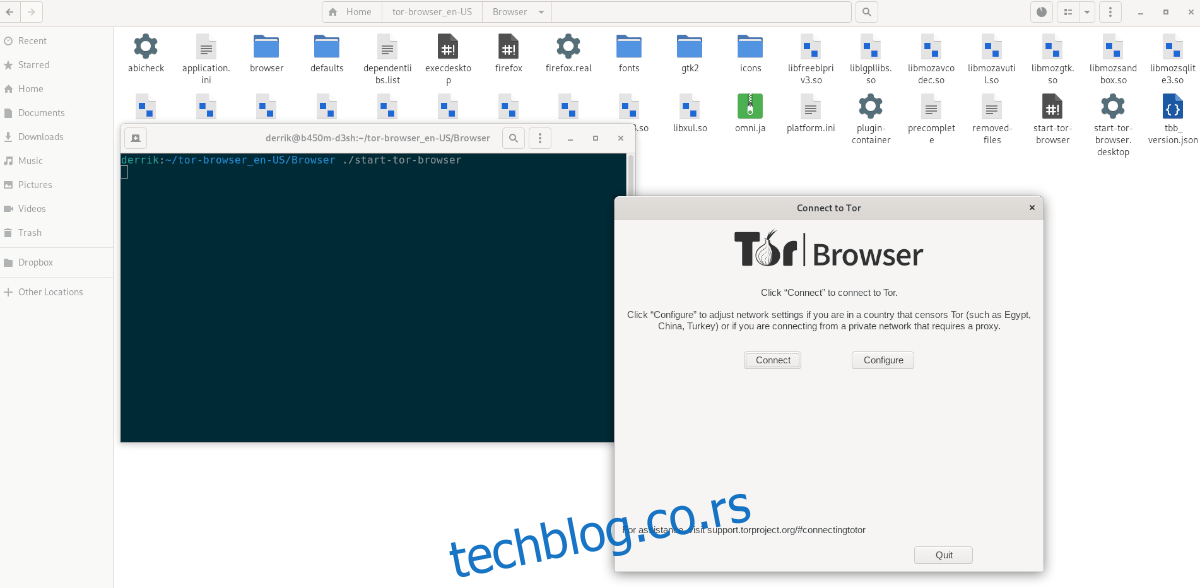
Ако ГУИ метода за покретање Тор не ради за вас на Убунту, не брините! То је такође могуће урадити у Линук терминалу. Ево како.
Корак 1: Отворите прозор терминала на Убунту радној површини притиском на Цтрл + Алт + Т на тастатури. Након тога, користите команду ЦД да бисте се померили у фасциклу Тор у вашем почетном директоријуму.
cd ~/tor-browser_*/Browser/
Корак 2: Када сте у фасцикли, користите следећу команду да покренете чаробњак за повезивање Тор претраживача.
./start-tor-browser
Коришћење чаробњака за повезивање
Са отвореним чаробњаком за повезивање, мораћете да кликнете на дугме „Повежи“ да бисте повезали свој Убунту рачунар са Тор мрежом. Обавезно прочитајте све информације у алату за повезивање, јер детаљно објашњава како да користите Тор и да се повежете са њим.